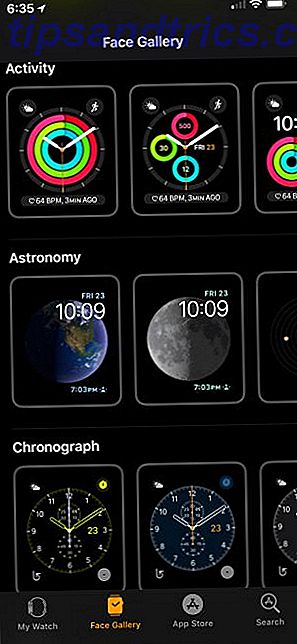Har du ventet tålmodigt siden 29. juli for at modtage din invitation til at opgradere til Windows 10 Få Windows 10: Det er ikke et virus! Få Windows 10: Det er ikke et virus! Ikonet Få Windows 10 i systembakken er ikke en virus. Det er Microsofts officielle opgraderingsnotat inden den officielle udgivelse af Windows 10 den 29. juli 2015. Læs mere? Har du tilmelde dig selv for at få Windows 10 ikke at se Windows 10 Upgrade Notification? Sådan gør du det muligt. Kan du ikke se Windows 10 Upgrade Notification? Sådan gør du det muligt. Se du heller ikke Få Windows-appen på dine Windows 7 eller 8.1 enheder? Lad os vise dig hvordan du aktiverer opgraderingsmeddelelsen eller annullerer opgraderingen, hvis du har ændret din ... Læs mere endnu?
I denne artikel lærer du, hvordan du kan opgradere til Windows 10 Skal du opgradere til Windows 10? Skal du opgradere til Windows 10? Windows 10 kommer, men skal du opgradere? Ligesom næsten enhver forandring er det for det meste godt, men også med ulemper. Vi har opsummeret dem til dig, så du kan klare dig selv. Læs mere, når som helst du vil, selvom vi opfordrer dig til at vente, hvis du ikke har modtaget en invitation endnu. Vi viser dig også, hvordan du annullerer opgraderingen, hvis du har skiftet mening.
Hvorfor skal du vente
Du har tilmeldt dig Få Windows 10 på din Windows 7 eller 8.1 enhed, men du har aldrig modtaget en opgraderingsmeddelelse? Der er en grund til det!
Microsoft inviterer disse systemer til at opgradere først, der mere eller mindre garanteres at overgive problemfrit. Windows Insiders, der delte hardware- eller softwarekomponenter med dit opsætning, kan have kørt ind i problemer med Windows 10. Indtil disse udfordringer er blevet løst, for eksempel via Windows 10-kompatible driveropdateringer, vil Microsoft ikke opmuntre dig til at opgradere, og vi vil heller ikke.

Windows 10 er et spændende operativsystem, og det bliver kun bedre, men det er ikke uden fejl. Siden lanceringsdagen Windows 10 Release Day: Alt du behøver at vide Windows 10 Release Day: Alt du behøver at vide Den endelige version af Windows vil blive udgivet 29. juli, men mange ting forbliver nebulous. Vi har samlet svarene på de oftest stillede spørgsmål omkring Windows 10 og dets udgivelse. Læs mere, et lille antal opgradere har haft alvorlige problemer, herunder WiFi ikke fungerer, uendelig genstart, langsom spil og forfærdelig batterilevetid. Nogle problemer skyldtes buggy opdateringer, andre blev forårsaget af drivere, der ikke var optimeret til Windows 10. Vi kan kun spekulere på, hvorvidt disse problemer var overvejende oplevet af folk, der tvang opgraderingen.
Reddit bruger datadyne007 har følgende kommentar:
Reservationen er faktisk ikke en reservation med hensyn til først til mølle. Den tid det tager for dig at få notifikationen, er udelukkende baseret på hardwareets kendte kompatibilitetsniveau med Windows 10 samlet fra Insider-fasen. Brugere med hardware, der ikke havde problemer, fik opdateringen hurtigere, og brugere med hardware, som har kendt kompatibilitetsproblemer med Windows 10, får det, når de er sikre på, at problemerne er løst. Mange mennesker, der ikke får meddelelsen, tvinger deres computer til 10, når det virkelig ikke er klar til det og har dermed problemer.
Hvis du endnu ikke har modtaget en anmeldelse til opgradering til Windows 10, skal du være tålmodig ! Du har ingen grund til at skynde dig: Du kan opgradere gratis indtil juli 2016. Det kan være en god idé at i det mindste vente, indtil den store faldeopdatering, Threshold 2, udgives.
Force Windows 10 Upgrade
Så du er fast besluttet på at opgradere nu . Måske er installationsfilerne allerede blevet downloadet til din maskine; Kontroller størrelsen på den skjulte mappe C: \ $ Windows. ~ BT
Reddit bruger sirbruce har delt, hvordan du kan tvinge opgraderingen med et registerhak. Som altid tager vi intet ansvar for nogen skade påført dit registreringsdatabase. Sådan repareres Windows registreringsfejl, og når du ikke gider, hvordan du løser Windows-registreringsfejl, og når du ikke skal forstyrre. I de fleste tilfælde vil det ikke gøre noget ved at fastsætte vores registreringsdatabase. Nogle gange registreringsfejl forårsager ødelæggelse. Her vil vi undersøge, hvordan du identificerer, isolerer og retter registreringsproblemer - og hvornår skal du slet ikke bryde det. Læs mere !
Tryk kortvarigt på Windows + R, skriv regedit, tryk Enter, og naviger til følgende registernøgle:
HKEY_LOCAL_MACHINE \ SOFTWARE \ Microsoft \ Windows \ CurrentVersion \ WindowsUpdate \ OSUpgrade
Opret nøglen, hvis den ikke findes. Derefter opretter du en DWORD-værdi (32-bit), navngiv den AllowOSUpgrade, dobbeltklik på den nye post og angiv værdidata til 1 .
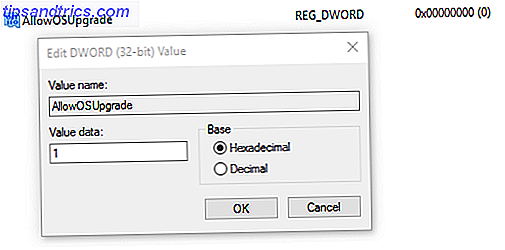
Når disse registreringsdatabaseændringer er på plads, skal du åbne Get Windows 10- appen fra systembakken (nederst til højre), klikke på Mere information, efterfulgt af Jeg vil alligevel opgradere nu (anbefales ikke) . Til sidst bør du se en start- mulighed. Du kan også gå til Windows Update i Kontrolpanel og se, om Windows 10-opgraderingen er tilgængelig der.
Brug Windows 10 Media Creation Tool
Kort efter Windows 10 blev lanceret den 29. juli producerede Microsoft Windows 10 Media Creation Tool. Du kan downloade to versioner af værktøjet, en til 32-bit og en anden til 64-bit Windows 10. Værktøjet giver dig to muligheder, at opgradere denne pc nu eller til at oprette installationsmedier til en anden pc . Sidstnævnte kan bruges til at opgradere en anden Windows-pc eller installere Windows 10 fra bunden.
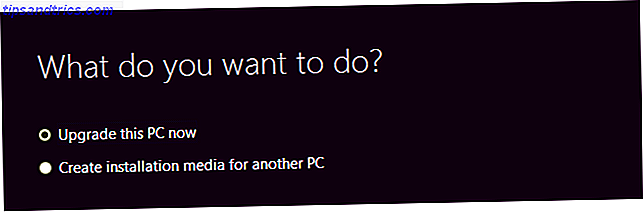
På værktøjets downloadside bemærker Microsoft:
VIGTIGT: For at opgradere gratis vælges Opgrader denne pc nu i værktøjet. Du bør IKKE blive bedt om en produktnøgle under opgraderingsprocessen. Hvis du opretter en USB og bruger den til at installere, skal du sørge for at fjerne USB, så snart installationen starter. Hvis du ikke gør det, bliver du måske bedt om en produktnøgle. Hvis dette sker, skal du fjerne USB og genstarte din pc for at fortsætte med opsætningen.
Vi har tidligere vist, hvordan du bruger værktøjet til at oprette Windows 10 installationsmedier. Lav dagens startdag: Få Windows 10 nu! Gør i dag din startdag: Få Windows 10 nu! Du er ivrig efter at installere Windows 10. Desværre har du savnet Insider Preview, og nu tager det et stykke tid, indtil opgraderingen bliver rullet ud til dig. Sådan får du Windows 10 nu! Læs mere .
Annuller Windows 10 Upgrade
Det er ok at ændre mening. Hvis du efter alt dette foretrækker at opgradere i dit eget tempo, kan du annullere nu.
Hvis du stadig venter på underretningen for at opgradere, skal du åbne Get Windows 10- appen fra proceslinjen, klikke på hamburgerikonet øverst til venstre, gå til Vis bekræftelse og klikke på Annuller reservation . Du kan endda fjerne Get Windows 10 app Sådan fjerner du Windows 10 Upgrade Notification i Windows 7 og 8 Sådan fjerner du Windows 10 Upgrade Notification i Windows 7 og 8 Windows 10 kommer, og Microsoft ønsker, at alle skal opgradere. Windows 7 og 8 popup påmindelse sikrer, at selv den sidste person vil være opmærksom på denne mulighed. Sådan kan du fjerne det. Læs mere . Afinstaller kortvarigt KB3035583 og gem det fra Windows Update, når det vender tilbage.
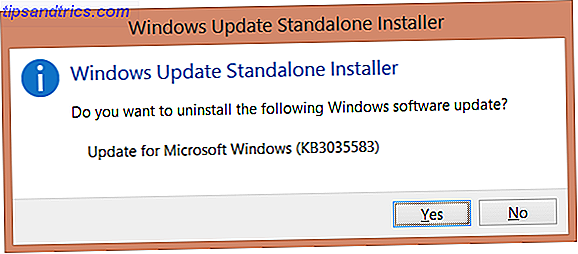
SuperSite for Windows anbefaler også at køre Diskoprydning- værktøjet (gå til denne pc / computer, højreklik på dit systemdrev, vælg Egenskaber, og klik derefter på Diskoprydningsknappen ) for at fjerne midlertidige installationsfiler, som frigør diskplads, hvis Windows 10 bits allerede var blevet downloadet. Under alle omstændigheder kan du slette mappen $ Windows. ~ BT på dit systemdrev.
Hvis du er blevet inviteret til at opgradere efter tilmelding til Get Windows 10, skal du bruge prompten til at planlægge at opgradere til engang i fremtiden; du har op til 72 timer. Før denne tid løber op, afinstaller KB3035583, vælg for at genstarte senere, og kør Diskoprydning for at fjerne eventuelle Windows 10 installationsfiler. Når timeren udløser en opgraderingsproces, der er indstillet til at mislykkes, skal du gå tilbage til Windows Update og skjule KB3035583 .
Jeg tilfældigt opgraderet til Windows 10, hvordan kan jeg gå tilbage?
Fortvivl ikke! Du kan rulle tilbage. Under opgraderingen oprettede Windows 10 en sikkerhedskopi af din Windows 7 eller 8.1-installation i en mappe kaldet Windows.old Free Up Disk Space ved at fjerne Windows.old Folder Free Up Disk Space ved at fjerne Windows.old Folder Windows forbereder en automatisk backup før du geninstallere. Windows.old-mappen indeholder brugerprofiler og personlige filer. Sådan gendanner du dataene og fjerner mappen for at frigøre plads. Læs mere . Ved hjælp af backup kan du nedgradere til Windows 7 eller 8.1. Sådan nedgraderes fra Windows 10 til Windows 7 eller 8.1. Sådan nedgraderes fra Windows 10 til Windows 7 eller 8.1 Windows 10 er her, og måske er det ikke, hvad du forventede. Hvis du allerede har opgraderet, kan du foretage en tilbagekaldelse. Og hvis du endnu ikke har oprettet, skal du først oprette en system backup. Vi viser dig hvordan. Læs mere via Indstillinger> Opdatering og sikkerhed> Gendannelse, som beskrevet tidligere. Bemærk, at denne mulighed udløber 30 dage efter opgradering.
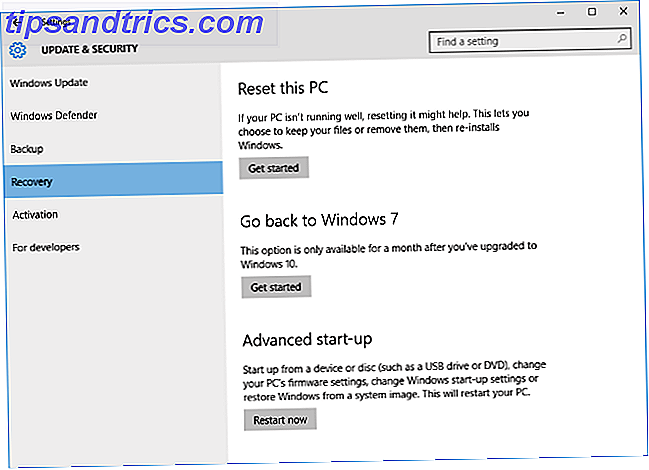
Windows 10 vil stadig være her senere
Vi forstår både entusiasmen for brugere, der er ivrige efter at ugprade 10 Overbevisende grunde til opgradering til Windows 10 10 Kompetente grunde til opgradering til Windows 10 Windows 10 kommer den 29. juli. Er det værd at opgradere gratis? Hvis du ser frem til Cortana, state of the art gaming eller bedre support til hybrid-enheder - ja, helt sikkert! Og ... Læs mere og forbeholdene hos dem, der mistænksomt for de mange ændringer, som Windows 10 bringer. Vi håber du finder den søde plet mellem at holde det sikkert og tilfredsstille din nysgerrighed, fordi vi vil have din oplevelse med Windows 10 til at være en behagelig. Uanset hvad du gør, falder du ikke til et af de mange Windows 10-svindel. Pas på svindel, der gemmer sig bag den gratis Windows 10-opgradering. Pas på svindel, der gemmer sig bag den gratis Windows 10-opgradering. En række svindlere udnytter entusiasmen og forvirringen til Windows 10, med flere nye svindel målrettet kunder. Her er hvad du skal se efter, og vær sikker. Læs mere !
Hvordan har du opgraderet, og hvordan gik det? Og hvis du ikke er på Windows 10, endnu, hvad fik dig til at vente, og hvornår tror du, du vil være klar? Vi elsker at høre fra dig i kommentarerne!